Stock Opname
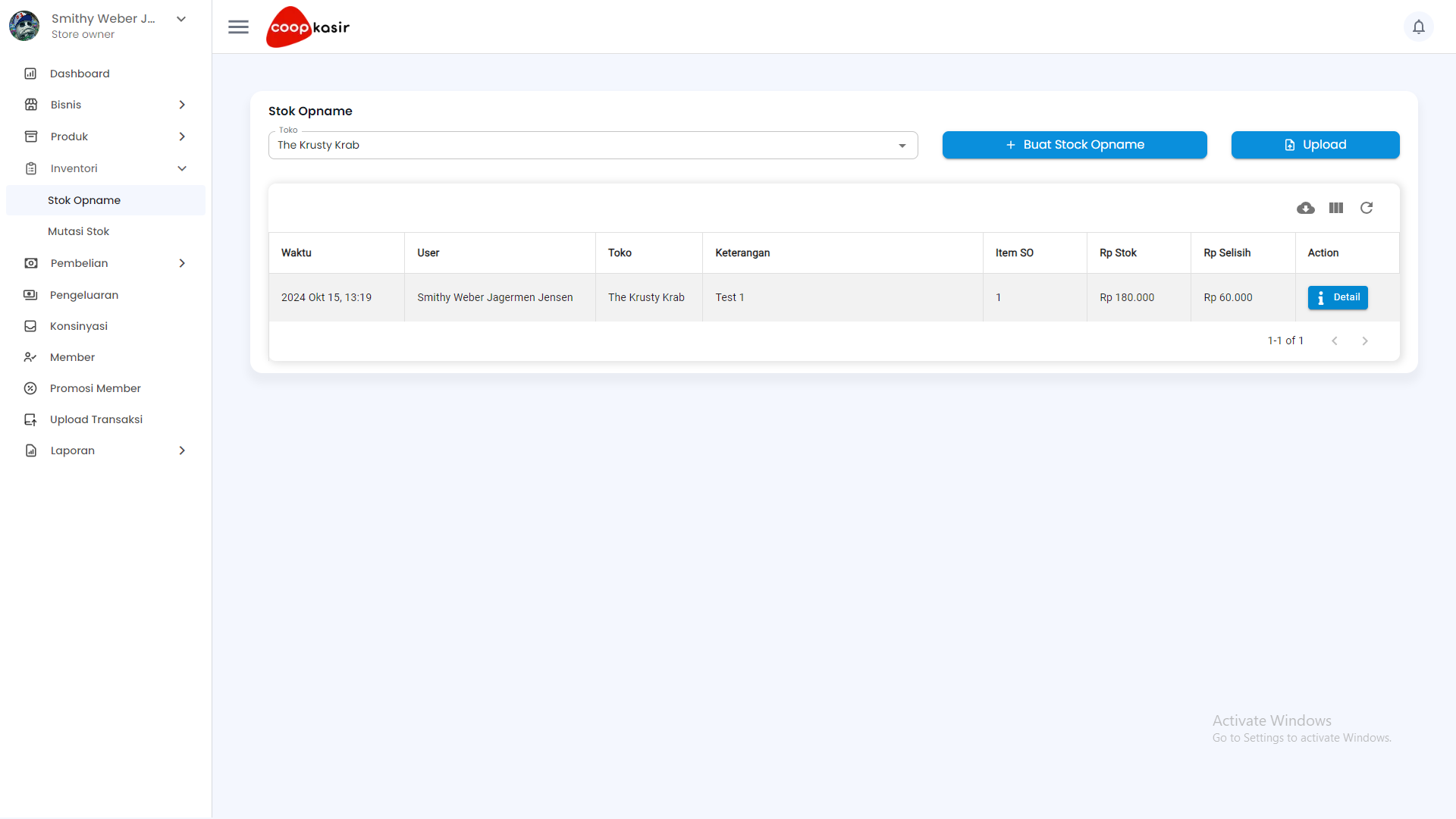
Halaman Stock Opname adalah fitur yang dirancang untuk membantu pengguna dalam melakukan dan mengelola proses penghitungan stok fisik di toko. Halaman ini memungkinkan pengguna untuk mencatat, memantau, dan menganalisis perbedaan antara stok dalam sistem dengan stok fisik yang ada di toko.
Fitur Utama
-
Filter Toko
- Dropdown untuk memilih toko yang akan dilihat data stock opnamenya
- Memudahkan pengelolaan untuk usaha dengan multiple toko
-
Buat Stock Opname
- Tombol "Buat Stock Opname" untuk membuat pencatatan stock opname baru
- Membuka pop-up modal untuk input data stock opname
-
Upload Stock Opname
- Tombol "Upload" untuk mengunggah data stock opname secara massal
- Mengarahkan ke halaman khusus upload stock opname
- Ideal untuk penghitungan stok dalam jumlah besar
-
Tabel Informasi Stock Opname
Menampilkan data-data penting dalam format tabel dengan kolom:
- Waktu: Menunjukkan tanggal dan waktu pelaksanaan stock opname
- User: Menampilkan nama pengguna yang melakukan stock opname
- Toko: Menunjukkan lokasi toko tempat stock opname dilakukan
- Keterangan: Informasi tambahan terkait stock opname
- Item SO: Jumlah item yang dihitung dalam stock opname
- Rp Stok: Total nilai rupiah stok berdasarkan perhitungan
- Rp Selisih: Nilai selisih antara stok sistem dan stok fisik
- Action: Tombol untuk melihat detail stock opname
-
Fitur Tambahan
- Download Data: Tombol dengan ikon awan dan panah ke bawah untuk mengunduh data stock opname dalam format Excel
- Pengaturan Tampilan: Tombol untuk menyesuaikan kolom yang ingin ditampilkan atau disembunyikan
- Refresh Data: Tombol dengan ikon panah berputar untuk memperbarui data pada tabel
- Detail Stock Opname: Tombol pada kolom Action untuk melihat informasi lengkap stock opname dalam bentuk pop-up
Manfaat
-
Monitoring Stok:
- Memantau perbedaan antara stok sistem dan stok fisik
- Mengidentifikasi potensi kehilangan atau kesalahan pencatatan
-
Akuntabilitas:
- Melacak siapa yang melakukan stock opname
- Mencatat waktu pelaksanaan dengan detail
-
Analisis Keuangan:
- Menghitung nilai rupiah dari stok yang ada
- Mengidentifikasi selisih nilai stok
-
Dokumentasi:
- Menyimpan history stock opname
- Memudahkan proses audit
-
Pelaporan:
- Mengunduh data untuk keperluan laporan
- Format yang siap diolah dalam Excel
- Stock opname sebaiknya dilakukan secara rutin dan terjadwal
- Pastikan memberikan keterangan yang jelas untuk memudahkan tracking
- Lakukan download data secara berkala untuk backup
- Refresh data sebelum melakukan stock opname untuk memastikan data terkini
Dengan menggunakan halaman Stock Opname ini, pengguna dapat mengelola inventaris toko dengan lebih efisien dan akurat, serta memiliki dokumentasi yang baik untuk keperluan audit dan analisis bisnis.
Buat Stok Opname
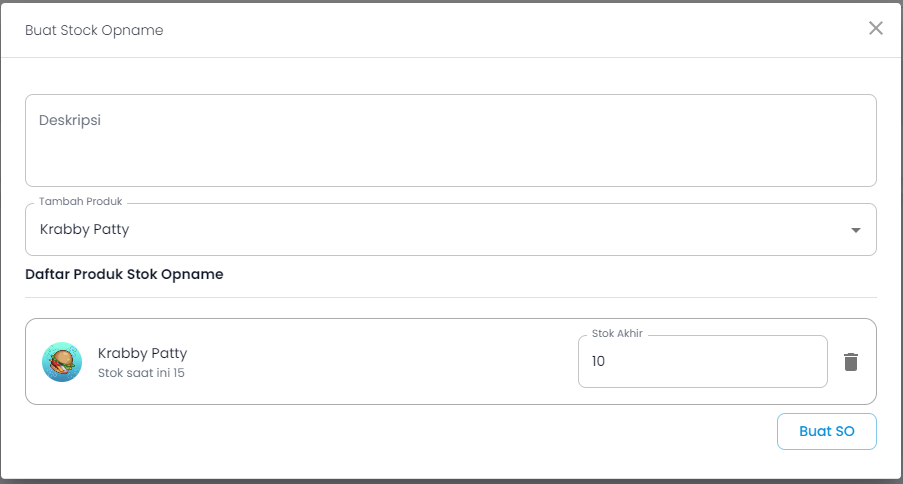
Pop up ini muncul ketika pengguna mengklik tombol "Buat Stock Opname" pada halaman utama Stock Opname. Modal ini berfungsi untuk membuat pencatatan stok opname baru dengan memilih produk dan mengisi jumlah stok aktual.
Form Input
1. Field Deskripsi
- Berupa text area untuk mencatat keterangan atau catatan terkait stock opname
- Bersifat opsional
2. Field Tambah Produk
- Dropdown dengan fitur pencarian (searchable dropdown)
- Menampilkan daftar seluruh produk yang tersedia di toko
- Ketika produk dipilih, akan otomatis ditambahkan ke daftar produk di bawah
Daftar Produk Stock Opname
Setiap item produk yang dipilih akan ditampilkan dengan informasi:
- Gambar produk
- Nama produk
- Stok saat ini
- Field input "Stok Akhir" untuk mengisi jumlah stok aktual
- Tombol hapus (ikon tempat sampah) untuk menghapus produk dari daftar
Cara Penggunaan
-
Buka modal dengan mengklik "Buat Stock Opname"
-
Isi deskripsi jika diperlukan
-
Pilih produk yang akan di stock opname melalui dropdown Tambah Produk
-
Untuk setiap produk yang dipilih:
- Periksa stok fisik produk
- Isi jumlah stok aktual pada field "Stok Akhir"
- Hapus produk dari daftar jika diperlukan dengan mengklik ikon tempat sampah
-
Setelah semua produk selesai diperiksa, klik "Buat SO" untuk menyimpan
- Produk yang sudah dipilih tidak akan muncul lagi di dropdown untuk menghindari duplikasi
- Field "Stok Akhir" wajib diisi untuk setiap produk
- Minimal harus ada satu produk yang ditambahkan sebelum dapat menyimpan stock opname
Detial Stock Opname
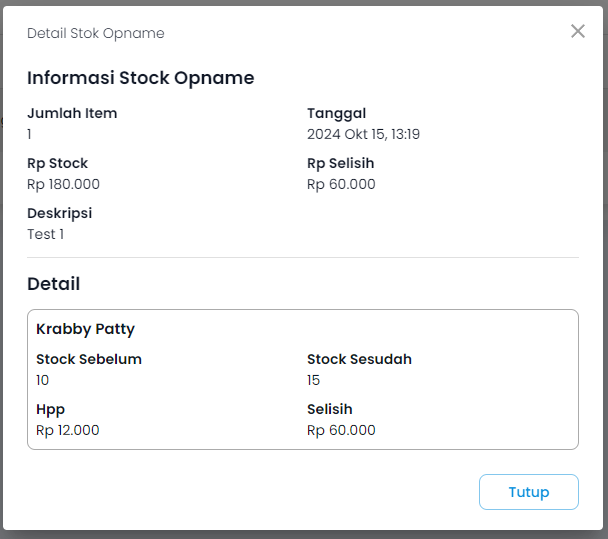
Pop up ini muncul ketika pengguna mengklik tombol "Detail" pada kolom "Action" di tabel "Daftar Stock Opname". Modal ini menampilkan informasi lengkap mengenai pencatatan stock opname yang telah dilakukan.
Informasi Stock Opname
Bagian ini menampilkan ringkasan informasi umum stock opname:
1. Informasi Dasar
- Jumlah Item: Menunjukkan total produk yang di stock opname
- Tanggal: Waktu pelaksanaan stock opname
2. Informasi Keuangan
- Rp Stock: Total nilai inventory berdasarkan stok produk
- Rp Selisih: Total nilai selisih inventory (positif atau negatif)
3. Deskripsi
- Menampilkan catatan atau keterangan yang diisi saat membuat stock opname
Detail Produk
Bagian ini menampilkan informasi rinci untuk setiap produk yang di stock opname:
1. Nama Produk
- Menampilkan nama produk yang di stock opname
2. Informasi Stock
- Stock Sebelum: Jumlah stok sistem sebelum stock opname
- Stock Sesudah: Jumlah stok aktual hasil perhitungan fisik
3. Informasi Harga
- Hpp: Harga pokok produk
- Selisih: Nilai selisih inventory untuk produk tersebut
Kegunaan
- Melihat detail lengkap dari proses stock opname yang telah dilakukan
- Menganalisis selisih stok antara sistem dan perhitungan fisik
- Menghitung nilai inventory dan selisih dalam bentuk nominal
- Melacak waktu pelaksanaan stock opname
- Melihat catatan atau keterangan terkait proses stock opname
- Selisih stok bisa bernilai positif (stok aktual lebih banyak) atau negatif (stok aktual lebih sedikit)
- Nilai selisih dihitung berdasarkan selisih stok dikalikan dengan HPP produk
- Informasi yang ditampilkan bersifat read-only dan tidak dapat diubah